Youtube Altyazı Ekleme Programı - Her Dilde Çeviri İmkanı
Youtube Altyazı Ekleme Programı
Altyazı Ekleme Programı Kurulumu
- Verdiğim linkteki reklamı geçtikten sonra programın dosya.co indirme linkine ulaşmış olacaksınız. Programı bu adresten edindikten sonra sizlere .zip uzantılı olarak gelecektir.
- Dosyayı açıp, içindeki Youtube altyazı ekleme programını masaüstüne çıkartalım.
- Programı çalıştırdıktan sonra dil seçeneği karşımıza çıkacaktır. Tamam deyip geçebiliriz.
- Çıkan ekranda ileri butonuna tıklayın ve kurulmasını istediğiniz yeri seçtikten sonra kur butonuna tıklayın.
- Program kurulduktan sonra masaüstüne "Otomatik altyazı programı" isminde dosya gelecektir.
- Bu dosyayı çalıştıralım ve aşağıdaki kullanım aşamalarına geçelim.
pyTranscriber Nasıl Kullanılır?
Evet, aslında programın ismi, pyTranscriber'dir. Uygulamayı internet üzerinden buldum ve içerisinde bulunan dosyayı güncelleyip kurulum haline getirdim. Şimdi ise uygulamanın kullanımına geçiyoruz.
Uygulamayı açtığımızda siyah bir ekran sonrası, aşağıdaki ekran karşımıza gelecek. Programda bulunan "Select File(s)" butonuna tıklayarak bir veya çoklu dosya seçimi yapabiliyoruz. Seçeceğimiz dosya mp3 veya mp4 formatında olması gerekmektedir. Youtube üzerinde bulunan bir videoyu buradaki site yardımıyla kolayca mp3 veya mp4 formatına çevirip indirebilirsiniz.
Dosyamızı hazırladıktan sonra "Select Files" butonundan dosyamızı seçiyoruz. Alt kısımda en-US seçili bölüme tıklayıp tr-Turkish seçimini yapıyoruz. Çıktımızı "Output Location" sekmesinden nereye kaydedileceğini seçebiliriz. Seçimimizi yaptıktan sonra alt kısımda bulunan "Transcrible Audio / Generate Subtitles" butonuna tıklamamız yeterli. Videonuzun uzunluğuna göre çevirme süreci değişecektir. Bu süre, 10 dakikalık bir video için yaklaşık 1-2 dakikadır.
Dosyamız oluştuktan sonra .txt ve .srt uzantılı 2 dosya olarak hazırlanmış olacak. Youtube'da kullanabilmek için .srt dosyasını notepad++ gibi yardımcı programlarla açarak, bazı hatalı kısımların düzeltmelerini yapıyoruz.
Altyazı Dosyasını Farklı Dillere Çevirme
Youtube'a Altyazı Nasıl Eklenir?
Youtube Studio üzerinden videolarınıza çeviri ve altyazı ekleyebilirsiniz. Siteye girdikten sonra sol kısımda bulunan altyazılar sekmesine tıklayıp altyazı eklemek istediğimiz videoya tıklıyoruz. İlgili videoya girdikten sonra sağ üst kısımda ekle butonunu göreceksiniz. Videonuzun orijinal dilinde altyazı eklemek istiyorsanız, ekle butonuna tıklayarak gelen ekranda "dosya yükle" bölümünden .srt uzantılı altyazı dosyamızı seçebiliriz.
Video dilinden farklı bir dil olarak altyazı eklemek isterseniz altyazılar sekmesinden videonuzu seçtikten sonra alt kısımda bulunan "dil ekle" butonuna tıklayıp eklemek istediğiniz dili seçmelisiniz. Sonrasında eklediğiniz dil listeye gelecektir. Sağ kısımdaki ekle butonuna tıklayıp dosya yükle sekmesinden videonuza altyazı ekleyebilirsiniz.
Bu yazımızın sonuna gelmiş bulunuyoruz. Youtube altyazı ekleme programı kullanımı bu şekildeydi. Sorularınızı yorumlar bölümünden sorabilir ve diğer Youtube içerikleri için alt kısımdaki bağlantıyı kullanabilirsiniz.


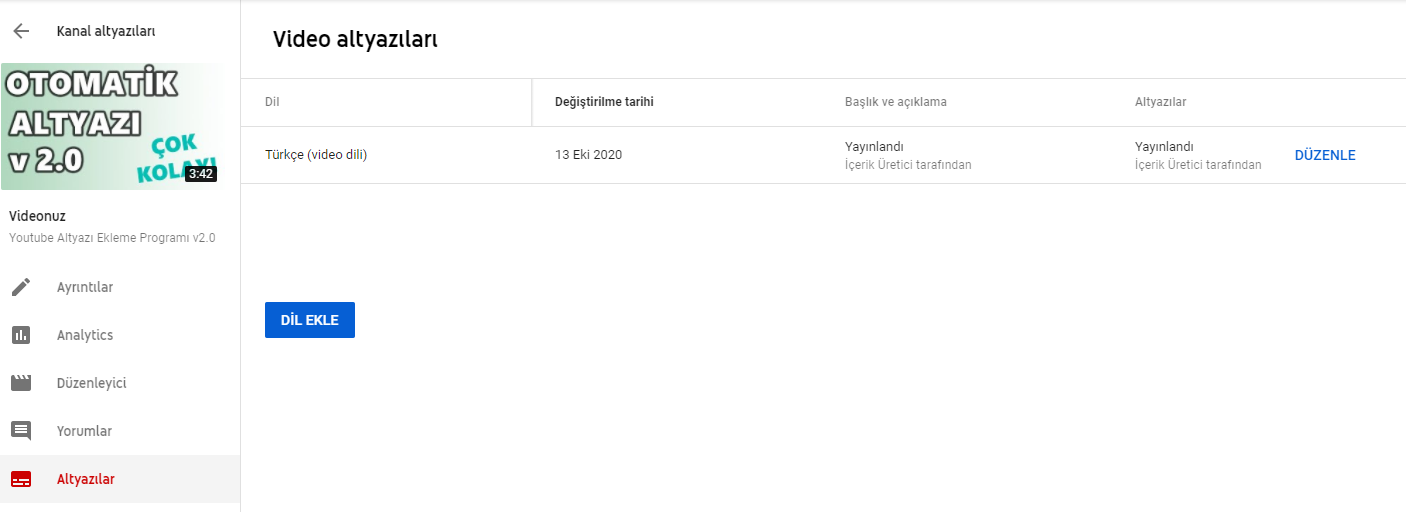


Yorumlar
Yorum Gönder